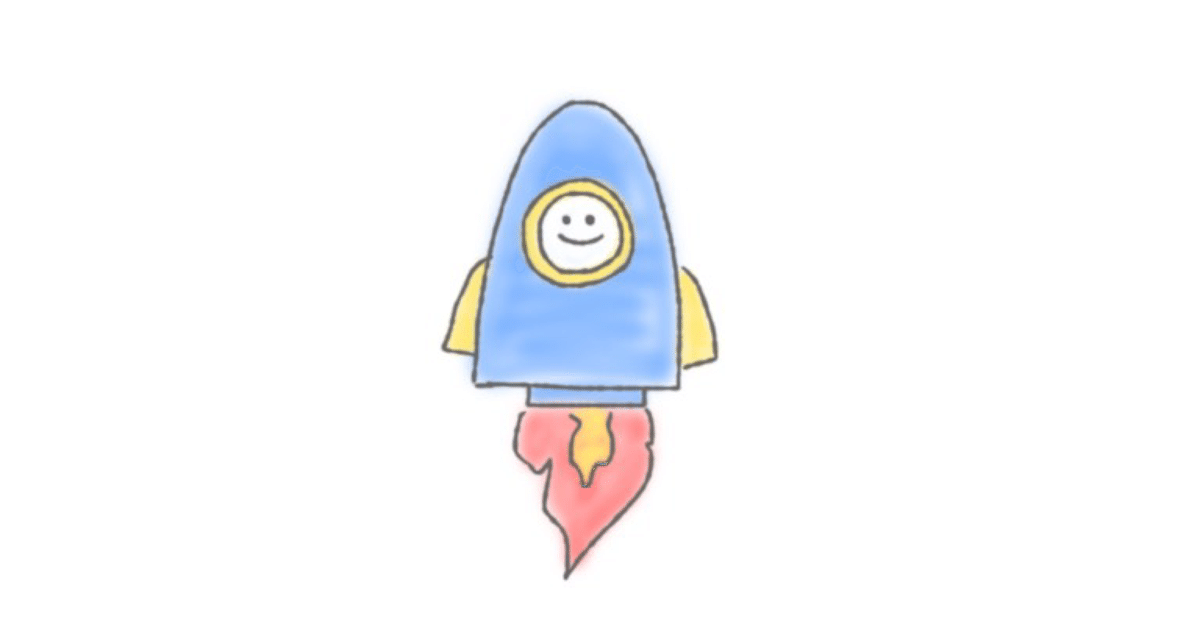
Photo by
kotoba_tanosii
【保存版】AWS 多要素認証(MFA)を設定しよう!
こんにちは、CryptoGamesの高橋です。
クリスペというサービスを行っている会社です。
本日はMFA認証の設定方法を見ていきたいと思います。
1 Authenticatorをスマホにインストールする
まずは2段階認証を行うためのアプリをインストールします。
私はこちらのGoogle Authenticatorを利用しました。
2 MFA認証を設定する
では、MFA認証を設定していきましょう。
右上のアカウント名から「セキュリティ認証情報」を選択

「多要素認証(MFA)」から「MFAの有効化」

「仮想MFAデバイス」を選択して「続行」

「QRコードの表示」を押すとQRコードが出てきます。

スマホで「Authenticator」を立ち上げます。(以下、Google Authenticatorの場合です。)

「+」ボタンを押します。

「QRコードをスキャン」からQRコードを読み取ります。

6桁のMFAコードは一定時間毎に変わります。
連続する2つのMFAコードを下に入力して、「MFAの割り当て」

下のように、正常に割り当てられたことを確認して、「閉じる」

これで、MFAの設定が完了しました。
3 MFA認証でのサインインを確認する
では、実際に設定されているかを確認してみましょう。
一旦サインアウトしてから再度サインインしましょう。
MFAコードには現時点のコードを入れて送信すればサインインができます。

これで適切に設定されていることが確認できました。
4 MFA認証を無効にする場合は
もしMFAをやめる場合には、設定時と同じようにアカウントを選択してから、「多要素認証(MFA)」の「管理」

「削除」を押します。

これで、MFA認証は無効化されます。
本日は以上です。
最後までありがとうございました。
いいなと思ったら応援しよう!

